La schermata iniziale è una delle principali attrazioni di Windows 8. È bello e le tessere dal vivo sull'aggiornamento della schermata Start in tempo reale per fornire tutte le informazioni che ti interessano. Puoi visualizzare il meteo, la posta, il tuo calendario, gli aggiornamenti dei social media e gli album fotografici da un'unica posizione.
Non solo è possibile accedere alle app in stile Metro dalla schermata Start, ma anche avviare applicazioni Windows legacy. Windows 8 ti consente anche di aggiungere i tuoi programmi e cartelle preferiti a Start in modo da poter accedere rapidamente ai tuoi programmi e cartelle. In uno dei nostri post precedenti intitolato Come aggiungere cartelle alla schermata Start, abbiamo spiegato come aggiungere facilmente una cartella alla schermata Start.
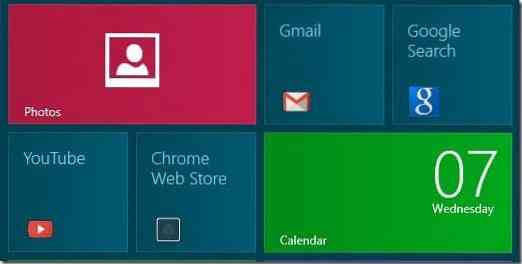
In questo articolo, ti mostreremo come aggiungere le tue app Web Chrome preferite alla schermata Start in modo da poter avviare un'app Web direttamente dalla schermata Start senza effettivamente aprire il browser Google Chrome. Ad esempio, puoi aggiungere le app YouTube, Chrome Web Store, Ricerca Google e Gmail alla schermata Start per un accesso rapido.
Quindi, come aggiungere un'app Web di Chrome alla schermata Start?? Basta seguire le istruzioni fornite di seguito:
Passo 1: Prima di tutto, visita il Chrome Web Store nel tuo browser Google Chrome, sfoglia la galleria e poi installa le tue app preferite.
Passo 2: Una volta installato, vedrai nuove app nella pagina Nuova scheda di Chrome. Fare clic con il pulsante destro del mouse sull'app che si desidera aggiungere alla schermata Start e fare clic su Creare una scorciatoia. Questa azione aprirà una piccola finestra di dialogo, chiedendo dove posizionare il collegamento all'applicazione.
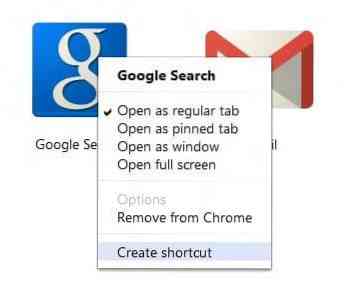
Passaggio 3: Seleziona il Menu iniziale e quindi fare clic su Creare pulsante. Hai fatto! Passa alla schermata Start per vedere la nuova scorciatoia. Basta fare clic sul collegamento per avviare la tua app Web preferita nel browser Chrome.
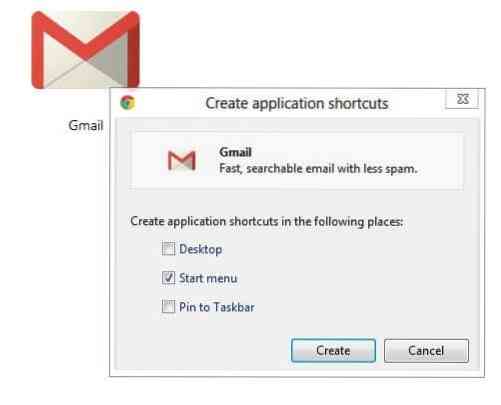
Potresti anche sapere come aggiungere un account Gmail all'app Windows 8 Mail Mail.
 Phenquestions
Phenquestions


